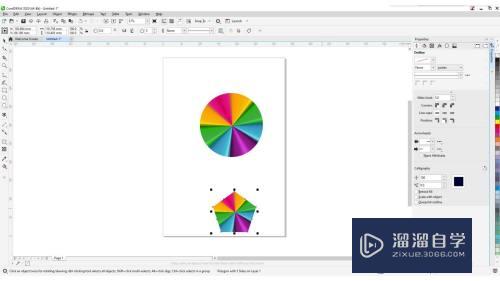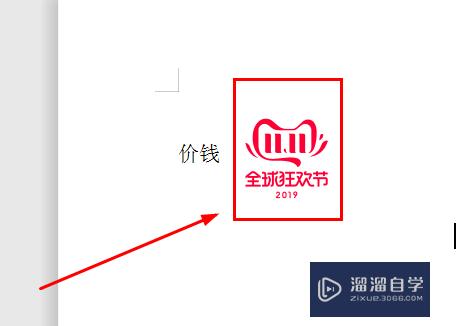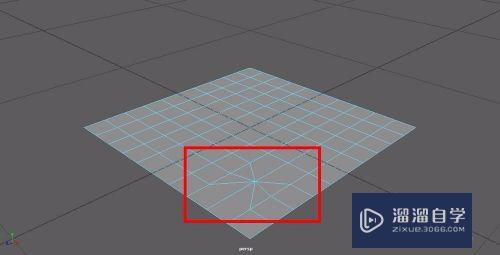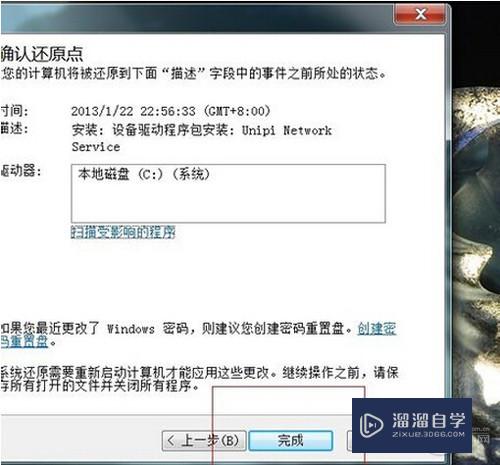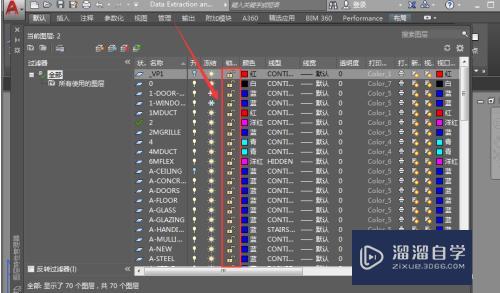Word文档的项目序号怎么换成黑圆点(word项目编号为序号)优质
一般我们建立的word文档。里面的序号都是按数字来排序的。那么我们有什么办法将项目序号变成黑圆点呢?其实方法很简单。下面小渲就带大家一起来看看操作方法。希望能给大家带来帮助。
云渲染农场还有超多“Word”视频课程。欢迎大家点击查看
工具/软件
硬件型号:联想ThinkPad P14s
系统版本:Windows7
所需软件:Word2016
方法/步骤
第1步
打开文档。依次点击“开始”--->“自定义项目符号”。
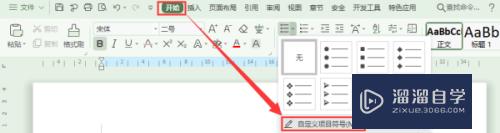
第2步
在弹出的“项目符号和编号”界面。点击“黑点”--->“自定义”。
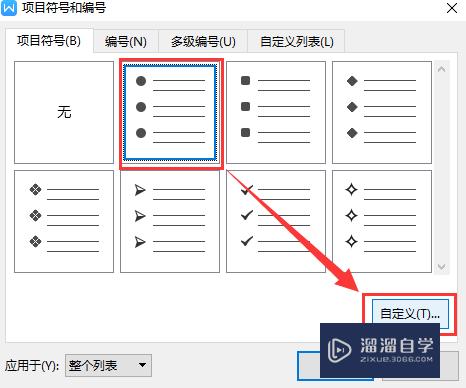
第3步
点击“字体”。
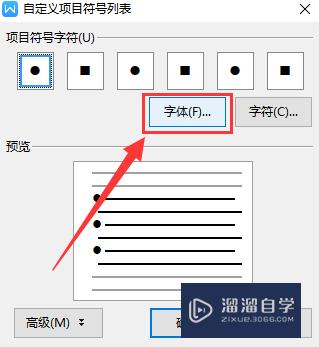
第4步
选择所需“字号”即可。
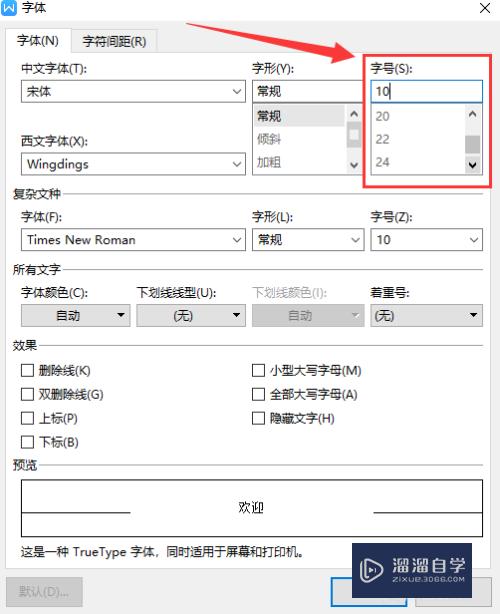
以上关于“Word文档的项目序号怎么换成黑圆点(word项目编号为序号)”的内容小渲今天就介绍到这里。希望这篇文章能够帮助到小伙伴们解决问题。如果觉得教程不详细的话。可以在本站搜索相关的教程学习哦!
更多精选教程文章推荐
以上是由资深渲染大师 小渲 整理编辑的,如果觉得对你有帮助,可以收藏或分享给身边的人
本文标题:Word文档的项目序号怎么换成黑圆点(word项目编号为序号)
本文地址:http://www.hszkedu.com/72228.html ,转载请注明来源:云渲染教程网
友情提示:本站内容均为网友发布,并不代表本站立场,如果本站的信息无意侵犯了您的版权,请联系我们及时处理,分享目的仅供大家学习与参考,不代表云渲染农场的立场!
本文地址:http://www.hszkedu.com/72228.html ,转载请注明来源:云渲染教程网
友情提示:本站内容均为网友发布,并不代表本站立场,如果本站的信息无意侵犯了您的版权,请联系我们及时处理,分享目的仅供大家学习与参考,不代表云渲染农场的立场!